一、前言
這篇文章將會講述 Time line 的基礎軌道,並分享官方製作的 Time line 素材包。
二、基礎軌道
從 Unity Pakage Manager 下載好 Time line 自帶的軌道,有製作大多數動畫所需要的軌道,有Activation、Animation0、Audio、Control、Signal、Playable共六種。
1. Activation Track

2. Animation Track
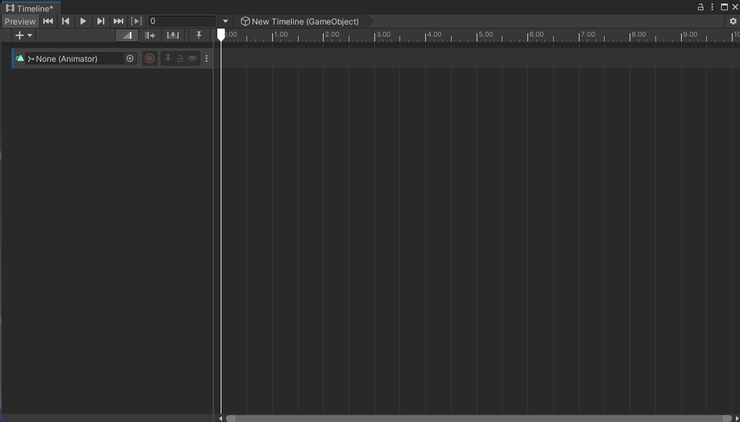
最重要的軌道,用於錄製動畫。該軌道能隨著時間軸進行而錄製動畫,對於相同物件也能塞入不同的 Animation Clip。除了自己錄製的動畫,也能使用預先製作好的 Animation Clip,在測試人物動畫非常適合。
3. Audio Track

該軌道的主體是 Audio Source,因此可以調整好播放器的各項參數再放入聲音片段。播放器可以為空,會變成全局聲音或音效,也就是只有聲音大小而沒有聲音遠近的問題。單軌到可以塞入多道聲音片段。
4. Control Track

新手很常無法判斷這個軌道。該軌道為控制其他具有時間軸的物件,例如其他的時間軸與動畫。我最常使用在特效,粒子特效放進 Control 後,不只可以讓特效播放,還能逐格檢視,對於製作特效非常有幫助。
5. Signal Track

該軌道用於放置動畫事件,就像 Animation 的 Signal 一樣,可以寫程式去呼叫事件。我是用它呼叫 Feel 工具包的相機震動,使用方式比較複雜,需要訊號接收器並設定訊號模式,能在編輯模式下播放。
6. Playable Tracke
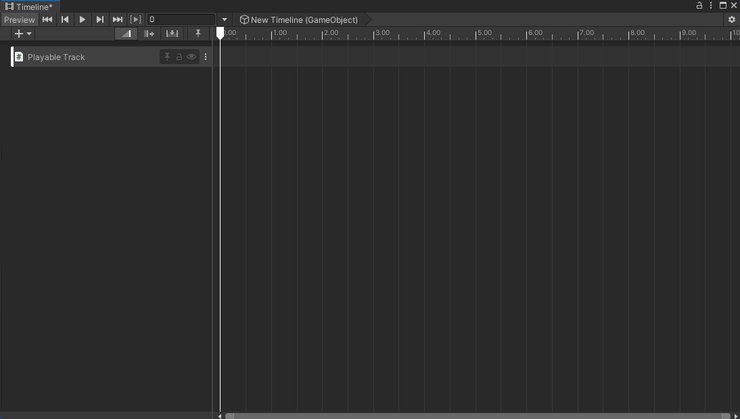
不推薦新手學習。該軌道是自製軌道,能自己撰寫自己想要的軌道。例如在 Animation Track 左邊的 None 需求,就是可以用 Playable 撰寫的程式,在官方的素材裡面,也有擴充的可以直接載來用。
三、擴充軌道
在官方的素材中,有一個 Time line 的擴充素材,其本質上為 Playable 的官方版本,具有許多實用的軌道,譬如子彈時間。
1. Time Dilation Track

該軌道可以創建子彈時間,讓時間流逝變xA慢,在動作遊戲中是營造打擊感的重要手段。在軌道的時間點擊右鍵就可以創建,可以調整時間長度與流逝速度。
2. 其他軌道
其他還有燈光或 Mesh 等等,好像是人物動畫再用的軌道,因為沒有實際使用過這邊就不特別介紹,我只有使用子彈時間而已。
四、後記
現在回頭過來看,每個軌道好像都是自己摸索出來的功能,只有子彈時間是來自於網路上找了半天都找不到的軌道,後來才發現是官方的素材包。
















